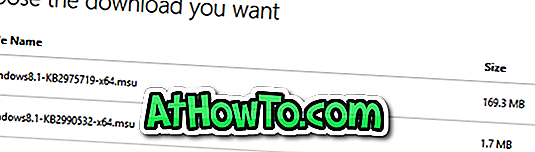Pengguna yang telah memasang Windows 8 Release Preview (RP) mungkin mengetahui bahawa Windows Media Center tidak dipasang pada Windows 8. Seperti yang mungkin anda ketahui, Windows Media Center tidak akan tersedia di Windows 8 RTM dan juga pengguna yang ingin dapatkan ciri mesti membayar tambahan untuk memuat turun dan memasang sama.

Walau bagaimanapun, pengguna yang menjalankan Windows 8 RP boleh mendayakan Pusat Media secara percuma. Sekiranya anda seorang kekasih Media Center dan tidak boleh hidup tanpa itu, anda kini boleh menambah Windows Media Center ke Windows 8 RP dalam sekejap. Ikuti arahan yang diberikan di bawah untuk membolehkan Windows Media Center di Windows 8 RP.
Langkah 1: Gerakkan kursor tetikus ke penjuru kanan sebelah atas skrin untuk membuka Charms Bar dan kemudian klik Cari . Jika anda menjalankan Windows 8 pada tablet atau PC dengan skrin sentuh, hanya sapu dari tepi kanan skrin untuk melihat Charms Bar dan kemudian ketik Carian.

Langkah 2: Dalam kotak carian, masukkan Tambah ciri dan kemudian ketik atau klik untuk melihat Tambah ciri ke Windows 8 dalam hasil carian.
Langkah 3: Klik (atau ketik) Tambah ciri ke Windows 8, ketik atau klik Ya untuk prompt Kawalan Akaun Pengguna untuk melihat Tambah ciri ke wizard Windows.
Langkah 4: Di sini, klik atau ketik Saya sudah mempunyai kunci produk dan kemudian masukkan kunci produk ini: MBFBV-W3DP2-2MVKN-PJCQD-KKTF7


Selepas memasukkan kekunci, klik atau ketik butang Seterusnya.
Langkah 5: Pilih Saya menerima kotak pilihan istilah lesen dan kemudian klik atau ketik butang Tambah ciri untuk mula menambah ciri. Semasa ini, PC anda akan dimulakan sekali atau dua kali. Akhirnya, anda akan melihat mesej "Terima kasih, anda selesai dan PC anda sudah bersedia" mesej.



Anda kini perlu melihat jubin Windows Media Center pada skrin Mula.